Bagaimana Cara Melihat Pratinjau Dokumen Sebelum Mencetak untuk Memastikan Orientasi yang Benar?
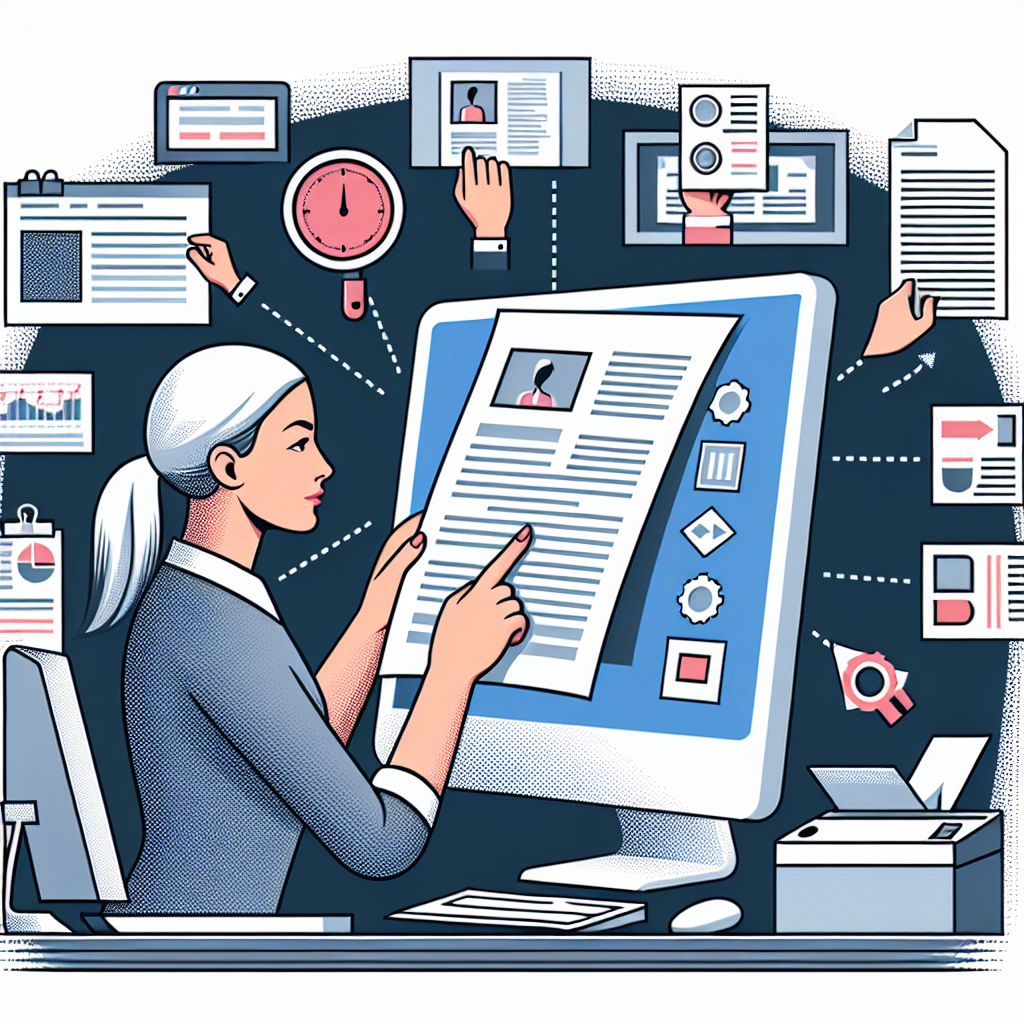
Mencetak dokumen adalah salah satu tugas penting di kantor maupun rumah, namun memastikan bahwa dokumen tersebut dicetak dengan orientasi yang benar sangat vital. Untuk menghindari kesalahan dan menghemat waktu serta biaya, melihat pratinjau dokumen sebelum mencetak adalah langkah yang bijaksana. Dalam artikel ini, kita akan membahas langkah-langkah praktis untuk melihat pratinjau dokumen dan memastikan orientasi yang benar saat mencetak.
Kenapa Pratinjau Dokumen Penting?
Melihat pratinjau dokumen sebelum mencetak memberikan beberapa keuntungan, antara lain:
- Menjamin Orientasi yang Benar: Memastikan halaman dicetak dalam orientasi yang benar (potret atau lanskap).
- Menghemat Kertas dan Tinta: Mengurangi kesalahan cetak yang dapat mengakibatkan pemborosan kertas dan tinta.
- Meminimalkan Kesalahan Pencetakan: Memungkinkan untuk melihat dan mengkoreksi kesalahan format atau konten sebelum pencetakan.
Langkah-Langkah Melihat Pratinjau Dokumen
Untuk mencapai hasil cetak yang optimal, berikut adalah langkah-langkah yang harus Anda ikuti dalam melihat pratinjau dokumen:
1. Menggunakan Microsoft Word
Jika Anda menggunakan Microsoft Word, langkah-langkah berikut akan membantu Anda melihat pratinjau dokumen:
- Buka Dokumen Anda: Buka file yang ingin Anda cetak.
- Pilih Menu ‘File’: Klik menu ‘File’ di pojok kiri atas.
- Pilih ‘Print’: Pilih opsi ‘Print’, kemudian jendela pratinjau cetak akan muncul.
- Periksa Orientasi: Pastikan orientasi dokumen sudah diatur sesuai kebutuhan (Potret atau Lanskap).
- Lakukan Penyesuaian: Jika diperlukan, lakukan penyesuaian pada pengaturan cetak seperti ukuran kertas, margin, atau skala pencetakan.
2. Menggunakan Google Docs
Jika Anda menggunakan Google Docs, berikut adalah langkah-langkah untuk melihat pratinjau dokumen:
- Buka Google Docs: Buka dokumen yang ingin Anda cetak di Google Docs.
- Pilih ‘File’: Klik menu ‘File’ di sudut kiri atas.
- Pilih ‘Print’ atau Gunakan Ctrl+P: Pilih opsi ‘Print’ atau gunakan pintasan keyboard Ctrl+P untuk membuka jendela pratinjau cetak.
- Periksa Pratinjau: Dalam jendela pratinjau, periksa orientasi dan pengaturan lainnya.
- Lakukan Penyesuaian Jika Perlu: Anda dapat mengubah pengaturan orientasi, skala, dan lainnya sebelum mencetak.
Mencetak dengan Software Lain
Selain Microsoft Word dan Google Docs, banyak perangkat lunak lain yang memiliki fungsi serupa. Langkah-langkah dasar mungkin sedikit berbeda, tetapi berikut ini adalah panduan umum:
- Buka File yang Ingin Dicetak: Gunakan perangkat lunak yang relevan untuk membuka dokumen Anda.
- Akses Menu Cetak: Biasanya dapat ditemukan di bawah menu ‘File’, pilih ‘Print’.
- Pratinjau dan Sesuaikan: Periksa pratinjau cetak dan lakukan penyesuaian orientasi serta pengaturan lainnya jika diperlukan.
Mengatasi Masalah Umum
Seringkali, Anda mungkin menghadapi berbagai masalah saat mencoba mencetak dokumen. Berikut adalah beberapa masalah umum dan cara mengatasinya:
- Orientasi Salah: Pastikan orientasi halaman disetel ke potret atau lanskap sesuai kebutuhan. Ini biasanya diatur di menu pengaturan cetak.
- Margin Tidak Sesuai: Sesuaikan margin halaman pada pengaturan pratinjau cetak sehingga tidak ada teks atau gambar yang terpotong.
- Ukuran Kertas yang Salah: Pilih ukuran kertas yang benar di pengaturan cetak untuk memastikan hasil yang sesuai.
- Dokumen Terpotong: Jika sebagian dari dokumen terpotong di pratinjau, periksa apakah skala pencetakan sudah diatur dengan benar.
Tips Tambahan untuk Hasil Cetak yang Optimal
Selain langkah-langkah di atas, berikut adalah beberapa tips tambahan untuk memastikan hasil cetak yang optimal:
- Selalu Periksa Pratinjau: Selalu lihat pratinjau sebelum mencetak untuk menghindari hasil yang tidak diinginkan.
- Gunakan Kertas dan Tinta Berkualitas: Pilih kertas dan tinta berkualitas untuk hasil cetak yang lebih baik.
- Kalibrasi Printer Secara Berkala: Pastikan printer Anda dikalibrasi secara berkala untuk akurasi warna dan kualitas cetak yang maksimal.
- Mengatur Resolusi: Jika mencetak gambar atau grafis, atur resolusi pada level yang sesuai untuk hasil yang tajam dan jelas.
Kesimpulan
Melihat pratinjau dokumen adalah langkah penting yang tidak boleh diabaikan sebelum mencetak. Dengan mengikuti panduan di atas, Anda dapat memastikan bahwa dokumen Anda dicetak dengan orientasi yang benar dan sesuai dengan kebutuhan. Pratinjau cetak membantu menghemat waktu, mengurangi kesalahan, dan memastikan hasil cetak yang optimal. Jadi, jangan lupa untuk selalu memeriksa pratinjau sebelum Anda mencetak dokumen apapun.

What do you think?
Show comments / Leave a comment